YouTube Music ist ein ausgezeichneter Dienst. Aber leider gibt es keinen offiziellen Client für Linux-Benutzer, um den Service zu genießen. Zum Glück hat es die Community auf sich genommen, eine inoffizielle YouTube Music-App zu erstellen. So verwenden Sie es auf Ihrem System.

Installieren von YouTube Music unter Linux
YouTube Music ist nicht offiziell unter Linux. Es gibt jedoch eine Community-App für YouTube Music, die einwandfrei funktioniert. Sie müssen auf dem Linux-Desktop ein Terminalfenster öffnen, damit die App funktioniert.
Um ein Linux-Terminal auf Ihrem Desktop zu starten, drücken Sie Strg + Alt + T auf der Tastatur. Oder öffnen Sie das App-Menü auf Ihrem Computer, suchen Sie nach „Terminal“ und öffnen Sie die App auf diese Weise.
Wenn das Terminalfenster geöffnet und einsatzbereit ist, kann die Installation von YouTube Music beginnen. Befolgen Sie die unten stehenden Installationsanweisungen, die dem derzeit verwendeten Linux-Betriebssystem entsprechen.
Ubuntu
Um die YouTube Music App auf Ihrem Ubuntu-System zu installieren, ist ein DEB-Paket erforderlich. Holen Sie sich mit dem folgenden wget- Download-Befehl die neueste Version des DEB-Pakets.
wget https://github.com/th-ch/youtube-music/releases/download/v1.13.0/youtube-music_1.13.0_amd64.deb
Der Download sollte schnell gehen, da die Datei winzig ist. Wenn der Download abgeschlossen ist, verwenden Sie den Befehl apt install , um das YouTube Music DEB-Paket auf Ubuntu einzurichten.
sudo apt install ./youtube-music_1.13.0_amd64.deb
Debian
Verwenden Sie Debian Linux und müssen Sie die neueste inoffizielle YouTube Music-App auf Ihrem Computer installieren? Sie müssen die neueste DEB-Paketversion von der GitHub-Seite des Entwicklers herunterladen.
Um das YouTube Music DEB-Paket auf Ihren Computer unter Debian herunterzuladen , verwenden Sie den folgenden wget- Download-Befehl.
wget https://github.com/th-ch/youtube-music/releases/download/v1.13.0/youtube-music_1.13.0_amd64.deb
Nachdem das DEB-Paket auf Ihren Computer heruntergeladen wurde, kann die Installation beginnen. Richten Sie YouTube Music mit dem dpkg- Befehl auf Ihrem Debian Linux-System ein.
sudo dpkg -i youtube-music_1.13.0_amd64.deb
Nach der Installation des DEB müssen Sie möglicherweise alle Abhängigkeitsprobleme beheben , die während der Installation aufgetreten sind. Um diese Probleme zu beheben, führen Sie den Befehl apt-get install -f aus .
sudo apt-get install -f
Arch Linux
Es ist möglich, die inoffizielle YouTube Music-Anwendung unter Arch Linux zu installieren . Es gibt jedoch kein Pacman-Paket. Stattdessen müssen Sie es über die AUR mit der Trizen-App installieren .
Um den Trizen AUR Helper auf Ihrem Computer einzurichten , verwenden Sie die folgenden Terminalbefehle. Trizen hilft Ihnen, die Installation von YouTube Music zu automatisieren, damit Sie nicht alles von Hand machen müssen.
sudo pacman -S git base-devel
git-Klon https://aur.archlinux.org/trizen.git
CD-Trizen/
makepkg -sri
Verwenden Sie die eingerichtete Trizen-Anwendung, um die YouTube Music-App mit dem Befehl trizen -S auf Ihrem Computer zu installieren .
trizen -S youtubemusic-bin
Fedora
Wenn Sie Fedora Linux verwenden , können Sie die neueste Version von YouTube Music auf Ihren Computer herunterladen, indem Sie das neueste RPM-Paket herunterladen. Um die App zu erhalten, verwenden Sie den folgenden wget- Download-Befehl.
wget https://github.com/th-ch/youtube-music/releases/download/v1.13.0/youtube-music-1.13.0.x86_64.rpm
Installieren Sie die heruntergeladene RPM-Paketdatei mit dem Befehl dnf install .
sudo dnf installiere youtube-music-1.13.0.x86_64.rpm
OpenSUSE
Wenn Sie OpenSUSE Linux verwenden, installieren Sie die YouTube Music-App am besten, indem Sie das RPM-Paket auf Ihren Computer herunterladen. Holen Sie sich das Paket mit dem folgenden wget- Befehl.
wget https://github.com/th-ch/youtube-music/releases/download/v1.13.0/youtube-music-1.13.0.x86_64.rpm
Nachdem Sie das Paket auf Ihren Computer heruntergeladen haben, installieren Sie es mit dem Befehl zypper install auf Ihrem System .
sudo zypper installiere youtube-music-1.13.0.x86_64.rpm
So verwenden Sie YouTube Music auf dem Linux-Desktop
Um YouTube Music auf deinem Linux-PC zu verwenden, befolge die unten stehende Schritt-für-Schritt-Anleitung.
Schritt 1: Starten Sie YouTube Music auf Ihrem Computer über das App-Menü. Wenn die YouTube Music App geöffnet ist, suchen Sie oben auf der Seite die Schaltfläche „Anmelden“ und klicken Sie mit der Maus darauf.
Schritt 2: Eine Seite mit Google-Konten wird angezeigt, wenn Sie auf die Schaltfläche „Anmelden“ klicken. Geben Sie über die Tastatur die mit Ihrem Google-Konto verbundene E-Mail-Adresse ein. Klicken Sie dann auf den blauen „Weiter“-Button.
Schritt 3: Nachdem Sie die E-Mail-Adresse Ihres Google-Kontos eingegeben haben, werden Sie aufgefordert, das Passwort Ihres Google-Kontos einzugeben. Tun Sie dies. Drücken Sie dann die Taste, um sich bei Ihrem Konto anzumelden.
Schritt 4: Sobald Sie sich bei Ihrem Google-Konto angemeldet haben, lädt die YouTube Music App Ihre Musikeinstellungen. Wählen Sie von hier aus einen Song auf dem Startbildschirm aus, um mit dem Hören zu beginnen.
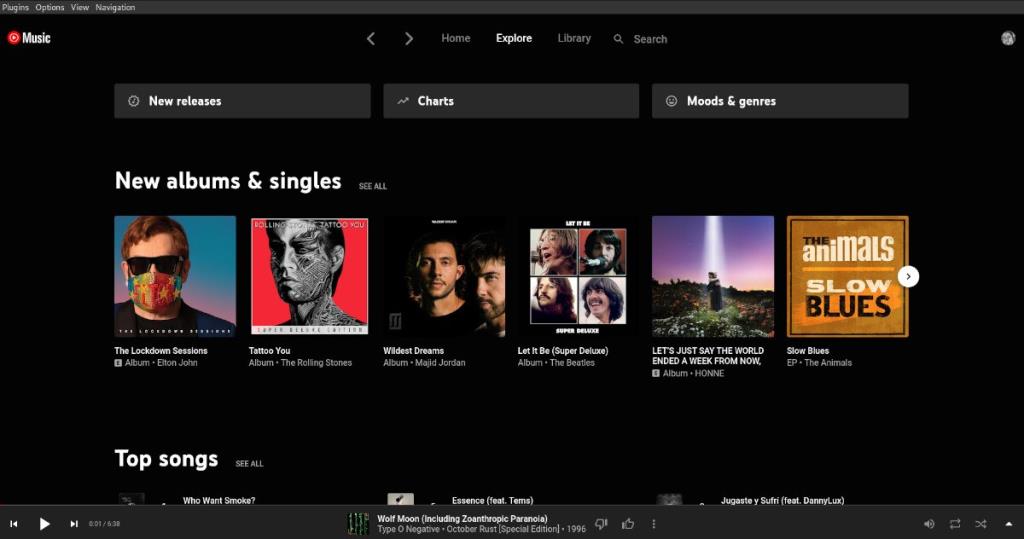
Sie möchten keine Musik auf der Startseite hören? Klicken Sie auf die Schaltfläche "Entdecken", um neue Musik zum Anhören in YouTube Music zu finden. Wählen Sie die Schaltfläche "Bibliothek", um Ihre YouTube Music-Bibliothek anzuzeigen, oder klicken Sie auf das Lupensymbol, um nach etwas zu suchen, das Sie lieber hören möchten.



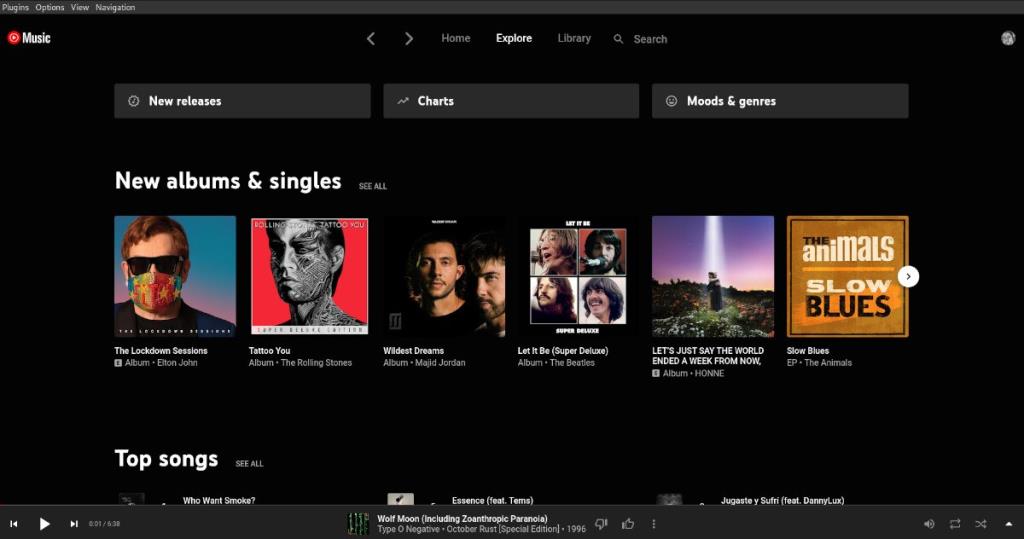



![Laden Sie FlightGear Flight Simulator kostenlos herunter [Viel Spaß] Laden Sie FlightGear Flight Simulator kostenlos herunter [Viel Spaß]](https://tips.webtech360.com/resources8/r252/image-7634-0829093738400.jpg)




